Lưu ý: Bài viết này đã hoàn thành nhiệm vụ của mình và sẽ sớm không còn được sử dụng nữa. Để tránh các lỗi "Không tìm thấy trang", chúng tôi đang tiến hành loại bỏ những liên kết mà chúng tôi biết. Nếu bạn đã tạo các liên kết cho trang này, vui lòng loại bỏ chúng và chúng ta sẽ cùng nhau duy trì kết nối cho web.
Bạn có thể tùy chỉnh thiết đặt Lịch trong Windows 10, chẳng hạn như ngày và giờ làm việc, hoặc tùy chọn màu.
-
Mở lịch và chọn thiết đặt .
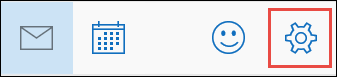
Lưu ý: Trên điện thoại hoặc máy tính bảng, hãy chọn thêm


-
Chọn thiết đặt lịch, rồi chọn các tùy chọn bạn muốn trong ngày đầu tiên của tuần, giờ làm việc, số tuầnvà tùy chọn màu.
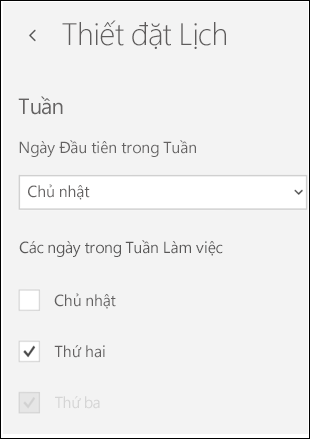
Lưu ý: Lịch dành cho Windows 10 sử dụng các thiết đặt ngày mà bạn chỉ định trong Windows. Để thay đổi các thiết đặt này, hãy đi đến thiết đặt ngôn ngữ & thời gian trong Windows.
Bạn vẫn cần trợ giúp?
Giải quyết vấn đề đồng bộ trong các ứng dụng Thư và Lịch trong Windows 10










